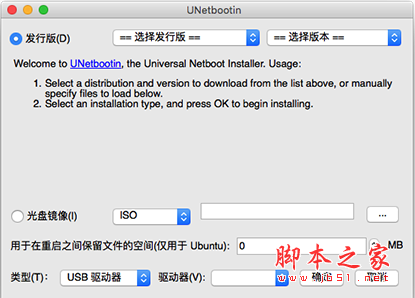
UNetbootin(Linux操作系统装进U盘) for Mac v6.77 苹果电脑版
- 大小:10MB
- 分类:系统固件
- 环境:Mac 10.13+
- 更新:2020-04-18
热门排行
简介
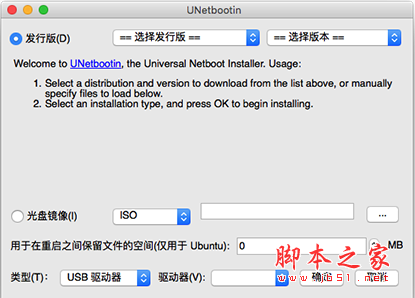
UNetbootin Mac版是Mac电脑上的一款非常好用的允许用户无需刻录光盘,将各种Ubuntu和其他Linux发行版安装到U盘的工具,感兴趣的朋友不要错过了。
注意事项
macOS Catalina (macOS 10.15) 已损坏无法打开解决办法:
打开终端(“启动台”—“其他”),输入以下命令,回车:
sudo xattr -d com.apple.quarantine /Applications/xxxx.app(注意空格:sudo空格xattr......)
注意:/Applications/xxxx.app 换成你的App路径,这一步的具体步骤为:在输入 sudo xattr -d com.apple.quarantine 后将你打不开的软件拖进终端,重启App即可。
MacOS 10.15 系统下,如提示“无法启动”,请在系统偏好设置-安全性与隐私-选择【仍要打开】,即可使用。
对于下载了应用,显示“打不开或者显示应用已损坏的情况”的用户,可以参考一下这里的解决办法《如果MAC应用无法打开或文件损坏的时候该怎么办》。10.12系统之后的新的Mac系统对来自非Mac App Store中的应用做了限制,所以才会出现“应用已损坏或打不开的”情况。
用户如果下载软件后(请确保已下载完的.dmg文件是完整的,不然打开文件的时候也会出现文件损坏无法打开),在打开.dmg文件的时候提示“来自不受信用的开发者”而打不开软件的,请在“系统偏好设置—安全性与隐私—通用—允许从以下位置下载的应用”选择“任何来源”即可。新系统OS X 10.13及以上的用户打开“任何来源”请参照《macOS 10.13 Sierra安全性与隐私中“任何来源”选项消失》
使用方法
运行 UNetboot,默认选择“发行版”,在左边的列表可以选择各种 Live-cd 的操作系统,选择好要安装的系统和版本,点击确定就开始下载操作系统,下载完成之后会写入所选的 U 盘。建议用下载工具下载各种 Live-cd 的操作系统的 ISO 文件。然后选择“光盘镜像”,找到 ISO 文件点击确定。如果你对 Android 系统有兴趣的话,可以折腾一个 Live 式的 Android 系统 U 盘。用UNetbootin可以轻松的把Linux操作系统装进U盘 你可将U盘插到USB接口。
注意:一定要先插U盘再运行UNetbootin!然后把你下好的iso文件放到U盘里,重启电脑,并设置U盘为第一启动设备,即可启动U盘里的操作系统(zsh)。
软件特色
使用UNetbootin Mac版,你可以让UNetbootin为你下载一个开箱即用的发行版,或者提供你自己的Linux .iso文件。UNetbootin Mac版可以创建一个可启动的Live USB驱动器。UNetbootin Mac版可以通过为你下载一个ISO(CD镜像)文件,或者使用你已经下载的ISO文件来加载发行版。
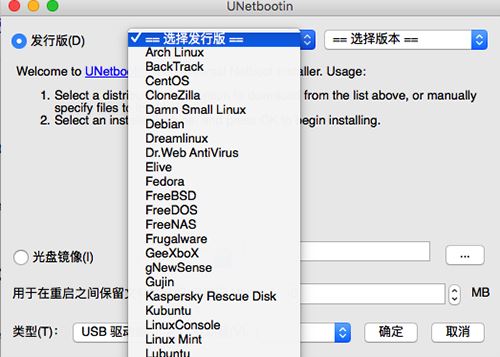













 chrome下载
chrome下载 知乎下载
知乎下载 Kimi下载
Kimi下载 微信下载
微信下载 天猫下载
天猫下载 百度地图下载
百度地图下载 携程下载
携程下载 QQ音乐下载
QQ音乐下载